سبد خرید شما خالی است.

آموزش عکس گرفتن با اپل واچ؛ نحوه عکاسی با ساعت هوشمند اپل!
- عکاسی با اپل واچ امکانپذیر است؟
- آموزش مرحله به مرحله عکاسی با اپل واچ
- سلفی گرفتن با اپل واچ
- تنظیمات اپلیکیشن دوربین اپل واچ
- مشکلات عکاسی با اپل واچ
- خرید اپل واچ از بازرگانی سیب
- سخن پایانی
- سؤالات متداول
- ۱- اپل واچ چگونه به عکاسی کمک میکند؟
- ۲- امکان جابهجایی دوربین سلفی و دوربین اصلی گوشی با اپل واچ وجود دارد؟
- ۳- در صورت بروز مشکل در استفاده از اپل واچ چه اقدامی باید انجام دهیم؟
یکی از کاربردیترین گجتهایی که این روزها مورد استفاده قرار میگیرند، ساعتهای هوشمند هستند. این ساعتها امروزه توسط برندهای مختلفی تولید و به بازار عرضه میشوند. ساعتهای ساختهشده توسط کمپانی اپل، با عنوان اپل واچ هم شناخته میشوند. اپل واچ معمولا قابلیتها و ویژگیهای متعدد و گستردهای دارد که شما میتوانید از آنها استفاده کنید. یکی از کاراییهای این گجتها، عکس گرفتن با اپل واچ بوده که تا حد زیادی مورد توجه قرار گرفته است. در ادامه با مجله تکنولوژی بازرگانی سیب همراه باشید تا توضیحات بیشتر و کاملتری درباره این قابلیت ساعت هوشمند اپل در اختیار شما قرار دهیم.

عکاسی با اپل واچ امکانپذیر است؟
در ابتدای امر باید به بررسی این موضوع بپردازیم که آیا امکان عکاسی با اپل واچ وجود دارد و کاربران میتوانند از آن استفاده کنند؟ به صورت کلی اپل واچ به هیچ دوربینی مجهز نیست و شما نمیتوانید هیچگونه لنزی روی بدنه آن ببینید. با این وجود، امکان عکاسی با این محصول وجود داشته و شما میتوانید از آن استفاده کنید. برای استفاده از این قابلیت باید اپل واچ را به آیفون خود متصل کرده و از این طریق به کنترل دوربین گوشی بپردازید. به این ترتیب میتوانید با اپل واچ عکاسی کنید و اقدامات مربوط به فیلمبرداری را نیز انجام دهید.
اگر بخواهیم با سادهترین عبارت، این موضوع را پاسخ دهیم، باید بگوییم اپل واچ به دوربین مجهز نیست اما قابلیت فعال کردن دوربین آیفون را دارد و در این زمینه میتوان از آن استفاده کرد. لازم به ذکر است که ایده اضافه کردن دوربین به این گجت کاربردی، برای اولین بار در سال ۲۰۱۶ مطرح شد و حتی حق اختراع آن نیز در سه سال بعدی به ثبت رسید. با این وجود هیچ اپل واچ دوربین داری به بازار عرضه نشد که کاربران بتوانند از آن استفاده کنند. بر این اساس لازم است تا با نحوه عکس گرفتن با اپل واچ بیشتر آشنا شده و اطلاعات کاملی در این راستا به دست آورید.
بیشتر بخوانید: شایع ترین مشکلاتن اپل واچ چیست؟
آموزش مرحله به مرحله عکاسی با اپل واچ
همانطور که در بخش قبلی اشاره کردیم، بر روی بدنه این گجت، هیچ اثری از دوربین یا لنز وجود ندارد؛ اما شما با استفاده از آن میتوانید به کنترل دوربین آیفون خود پرداخته و از این طریق عکاسی کنید. برای عکاسی با اپل واچ لازم است بر اساس مراحل زیر اقدام نمایید تا بتوانید به راحتی و در کوتاهترین زمان، تصاویر دلخواه خود را ثبت کنید.
- در اولین مرحله برای تصویربرداری، لازم است وارد صفحه اصلی اپل واچ خود شده و روی برنامه دوربین کلیک کنید. این برنامه بر روی صفحه اصلی اپل واچ با آیکون یک دوربین قابل مشاهده بوده و شما میتوانید به آن دسترسی داشته باشید.
- در قدم بعدی باید به تنظیم گوشی آیفون خود بپردازید. لازم است گوشی را در موقعیت مناسبی قرار دهید تا بتوانید تصویر دوربین را به بهترین نحو ببینید. برای تنظیم دوربین امکان استفاده از اپل واچ را هم دارید.
- بعد از اینکه دوربین اپل واچ را باز کرده و گوشی را در بهترین حالت تنظیم کردید، میتوانید نمایی از تصویر به دست آمده از دوربین پشت گوشی بر روی صفحه اپل واچ خود مشاهده کنید.
- در این صفحه شما گزینههایی را در بخش پایینی در دسترس خواهید داشت که میتوانید برای اعمال تنظیمات جدید از آنها استفاده کنید. سه دکمه موجود برای تایمر، دیدن آخرین عکس و همچنین بستن برنامه مورد استفاده قرار میگیرند.
- برای عکس گرفتن با اپل واچ بدون شمارش معکوس و تایمر، باید دکمه شاتر را فشار دهید.
تمام تصاویری که با کمک اپل واچ ثبت میشوند، در برنامه photos آیفون ذخیرهسازی شده و دسترسی به آنها به سادهترین حالت، امکانپذیر است.

سلفی گرفتن با اپل واچ
در راستای آموزش عکس گرفتن با ساعت هوشمند اپل، لازم است تا به بررسی سلفی گرفتن با این گجت بپردازیم. یکی از قابلیتهایی که اپل واچ در دسترس کاربران خود قرار داده و شما میتوانید از آن استفاده کنید، سلفی گرفتن است. برای این کار باید بر اساس مراحل زیر اقدام کنید.
- در ابتدا اپل واچ خود را روشن کنید.
- سپس به بخش دوربین آن بروید.
- با کمک قابلیتها و گزینههایی که اپل واچ در اختیار شما قرار داده است، تنظیمات مربوط به عکاسی آیفون را انجام دهید.
- در این بخش شما میتوانید میزان نوردهی عکس را از طریق بخش فوکوس تنظیم کنید.
- سپس در مرحله بعدی برای عکاسی با اپل واچ، باید روی دکمه مربوط به دوربین کلیک کنید.
- اگر قصد دارید تصاویر ثبتشده حالت زندهتری داشته باشند، باید کمی فشار بر روی صفحه گوشی ایجاد کرده و سپس روی عبارت live کلیک کنید.
بیشتر بخوانید: نحوه پاک کردن اطلاعات اپل واچ
تنظیمات اپلیکیشن دوربین اپل واچ
با استفاده از اپل واچ، شما امکان عکاسی ندارید، اما میتوانید از آن برای کنترل دوربین آیفون خود در بهترین حالت ممکن استفاده کرده و از این طریق، نتایج مطلوبی در عکاسی به دست آورید. عکاسی با اپل واچ در نگاه اول ممکن است ساده به نظر آید، اما چالشهای مخصوص به خود را دارد که باید بتوانید با آنها کنار بیایید. در ادامه به معرفی برخی از نکات مهم برای استفاده از اپل واچ در راستای تنظیم کردن دوربین میپردازیم:
- تاچ اپل واچ به عنوان زوم آن عمل میکند. از این رو با هر بار تاچ صفحه ساعت هوشمند، باید منتظر زوم شدن تصویر باشید.
- نماد سه نقطه موجود در دوربین به شما کمک میکند تا از طریق آن بتوانید به سایر تنظیمات دوربین در این زمینه دسترسی داشته باشید.
- یکی از قابلیتهای موجود در این راستا که میتوانید از آن استفاده کنید، تایمر سهثانیهای است. با فعال کردن این تایمر شما میتوانید تصاویر بهتر و رضایتبخشتری را ثبت کنید.
- از دیگر قابلیتهایی که در این زمینه وجود داشته و شما میتوانید از آن استفاده کنید، سوئیچ کردن دوربین جلو و عقب است.
- با اختیاراتی که دوربین اپل واچ در اختیارتان قرار میدهد، میتوانید بخش خودکار لایو فوتو را فعال یا غیرفعال کنید.
- شما میتوانید از دوربین ساعت هوشمند خود برای روشن یا خاموش کردن HDR استفاده کنید. این قابلیت کمک میکند تا تصویربرداری را با بالاترین سطح کیفیت انجام دهید. از این رو توصیه میکنیم در صورتی که فضای ذخیرهسازی کافی در گوشی خود دارید، حتما از آن استفاده کنید.
بیشتر بخوانید: چرا اپل واچ زنگ نمیخورد؟
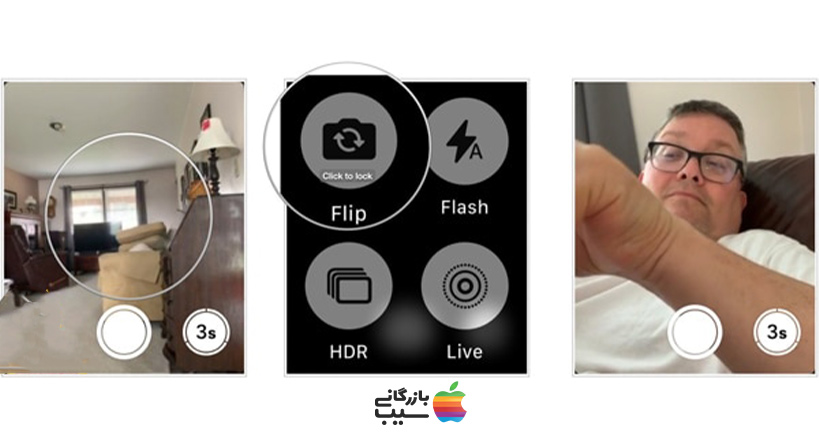
بیشتر بخوانید: چطور روی اپل واچ برنامه نصب کنیم؟
مشکلات عکاسی با اپل واچ
در برخی از مواقع ممکن است در روند عکس گرفتن با اپل واچ با مشکلاتی روبهرو شوید یا اینکه عیوبی وجود داشته باشند. در راستای آموزش عکس گرفتن با اپل واچ، باید آگاهی کافی در رابطه با این عیوب و مشکلات را نیز داشته باشید تا بتوانید بهترین نتیجه را به دست آورید. بر اساس مدل دستگاهی که از آن استفاده میکنید، ممکن است در زمان اتصال و برقراری آن، با مشکلاتی درگیر شوید. در برخی از مواقع مشکلات به وجود آمده با بهروزرسانیهای مرتبط قابل برطرف شدن هستند. این بهروزرسانیها برای هر دو سیستم لازم بوده و حتما باید اجرا شوند.
در برخی از مواقع ممکن است شاهد یک صفحه سیاه از دوربین آیفون در صفحه اپل واچ خود باشید. این حالت به صورت کامل میتواند مانع از عکاسی با اپل واچ شود. برای بررسی این وضعیت توصیه میکنیم دکمه شاتر را فشار دهید تا به صورت آزمایشی، یک عکس ثبت شود و از این طریق به امتحان دوربین بپردازید. در صورتی که مشکل بعد از امتحان باقی بماند، باید دوربین هر دو دستگاه را بسته و مجددا آنها را راهاندازی کنید. گاهی اوقات، این دسته از مشکلات با قطع اتصال و برقراری مجدد آن، قابل برطرف شدن هستند.
بیشتر بخوانید: آیا استفاده از اپل واچ بدون گوشی امکانپذیر است؟
خرید اپل واچ از بازرگانی سیب
بازرگانی سیب یکی از بهترین و معتبرترین ارائهدهندگان محصولات کمپانی اپل در ایران است. شما میتوانید از طریق این بازرگانی به انواع مختلف محصولات کمپانی اپل دسترسی داشته باشید. بازرگانی سیب محصولات خود را با ضمانت اصالت به فروش رسانده و این امکان را برای مشتریان فراهم کرده است تا با قیمت رقابتی، محصول دلخواه و مورد نظر خود را خریداری کنند. یکی از خدمات ارائهشده در این بازرگانی، طرح تعویض آیفون قدیمی است که شما امکان استفاده از آن را دارید.
بیشتر بخوانید: آموزش حذف اپل آیدی از اپل واچ
سخن پایانی
در این مقاله از مجله بازرگانی سیب، به صورت کامل به بررسی نحوه عکس گرفتن با اپل واچ پرداختیم. آموزش مرحله به مرحله عکاسی با اپل واچ را در اختیار شما قرار دادیم تا با استفاده از آن بتوانید تصاویر باکیفیت و مطلوبی را از لحظات خود ثبت کنید. اپل واچ بهتنهایی قادر به عکاسی نیست، اما شما با کمک آن میتوانید کنترل دوربین آیفون خود را در دست گرفته و به مدیریت آن بپردازید. از این رو آشنایی با عکس گرفتن با ساعت هوشمند اپل، یکی از الزامات محسوب میشود که شما به آن نیاز خواهید داشت. نحوه تنظیمات و برطرف کردن مشکلات در این زمینه را نیز مورد بررسی قرار دادیم تا در صورت نیاز بتوانید از آنها استفاده کنید. اگر شما قصد خرید اپل واچ را دارید بهتر است به سایت بازرگانی سیب مراجعه کرده تا به صورت قسطی این محصول را برای خود تهیه کنید.
بیشتر بخوانید: روشن نشدن ساعت هوشمند؛ نگران اسمارت واچ نباش خود نباش!
سؤالات متداول
۱- اپل واچ چگونه به عکاسی کمک میکند؟
در روی بدنه اپل واچ هیچ دوربینی وجود ندارد، اما با کمک تنظیمات موجود در آن، شما میتوانید کنترل دوربین را در اختیار خود قرار دهید.
۲- امکان جابهجایی دوربین سلفی و دوربین اصلی گوشی با اپل واچ وجود دارد؟
بله. شما میتوانید با استفاده از تنظیمات موجود در اپل واچ، اقدام به سوییچ کردن دوربین دستگاه کنید.
۳- در صورت بروز مشکل در استفاده از اپل واچ چه اقدامی باید انجام دهیم؟
در صورتی که ارتباط بین اپل واچ و موبایل ایجاد نشود، باید هر دو دستگاه را بهروزرسانی کنید. با راهاندازی مجدد هر دو دستگاه میتوانید سایر عیوب موجود در آنها را نیز برطرف نمایید.
مقالات مرتبط:

